


目次
- 格安SIM(Androidスマホ)を利用中だけど、やっぱりiPhoneがいい!という人は多い
- 今回はmineo+Androidスマホを利用中の人が、mineoのままiPhoneへ乗り換える方法を紹介
- mineoでiPhoneへ乗り換える手順①:iPhoneを用意する
- mineoでiPhoneへ乗り換える手順②:今使っているmineのプランは「Dプラン」か「Aプラン」かを確認する
- mineoでiPhoneへ乗り換える手順③:自分のmineoのプランと、用意したiPhoneの相性をチェックする
- mineoでiPhoneへ乗り換える手順④:今使っているmineoのプラン(Dプラン・Aプラン)と用意したiPhoneの機種の相性が悪い場合は、Dプラン⇔Aプランを変更する
- mineoでiPhoneへ乗り換える手順⑤:「Dプラン」⇔「Aプラン」の変更をしなくていい人は、今使っているmineoのSIMのサイズを確認する
- mineoでiPhoneへ乗り換える手順⑥:iPhoneにSIMを挿し替えたら、iPhoneのプロファイルをインストールする
- まとめ
格安SIM(Androidスマホ)を利用中だけど、やっぱりiPhoneがいい!という人は多い

ドコモやau、ソフトバンクを使っていた時はiPhoneだったけど、格安スマホに乗り換えるのをきっかけにAndroidスマホに機種変更する人は多いです。
ただ、iPhoneは「使いやすい」「デザイン性が高い」「Mac book等との互換性がある」などの理由から人気が高く、「やっぱりiPhoneに戻したい…」と思う人もけっこういるようです。
こんな人は、「格安SIM+Androidスマホ」でなく「格安SIM+iPhone」が向いている
ちなみに現在「格安SIM+Androidスマホ」を使っている人で、以下に該当する人はiPhoneへ乗り換えた方がいいかもしれません。
- MacやiPad、iPod(Apple社の製品)を使っている人
- Androidを使っているから、iTunesにたくさん保存してある曲をスマホで聞けていない人
- iPhotoにたくさん写真を保存してある人
- iCloudメールなどのiCloudサービスを使っている人

今回はmineo+Androidスマホを利用中の人が、mineoのままiPhoneへ乗り換える方法を紹介

今回は格安SIMの「mineo」を例に挙げて、「mineoのSIM+Androidスマホ」を利用中の人がiPhoneへ乗り換える際の方法を解説したいと思います。

他社の格安SIMでもだいたい同じ流れになりますが、一応、IIJmioや楽天モバイル、LINEモバイルなどを利用中の人が、格安SIMはそのままでiPhoneに乗り換える方法も、後日解説します。

mineoでiPhoneへ乗り換える手順①:iPhoneを用意する
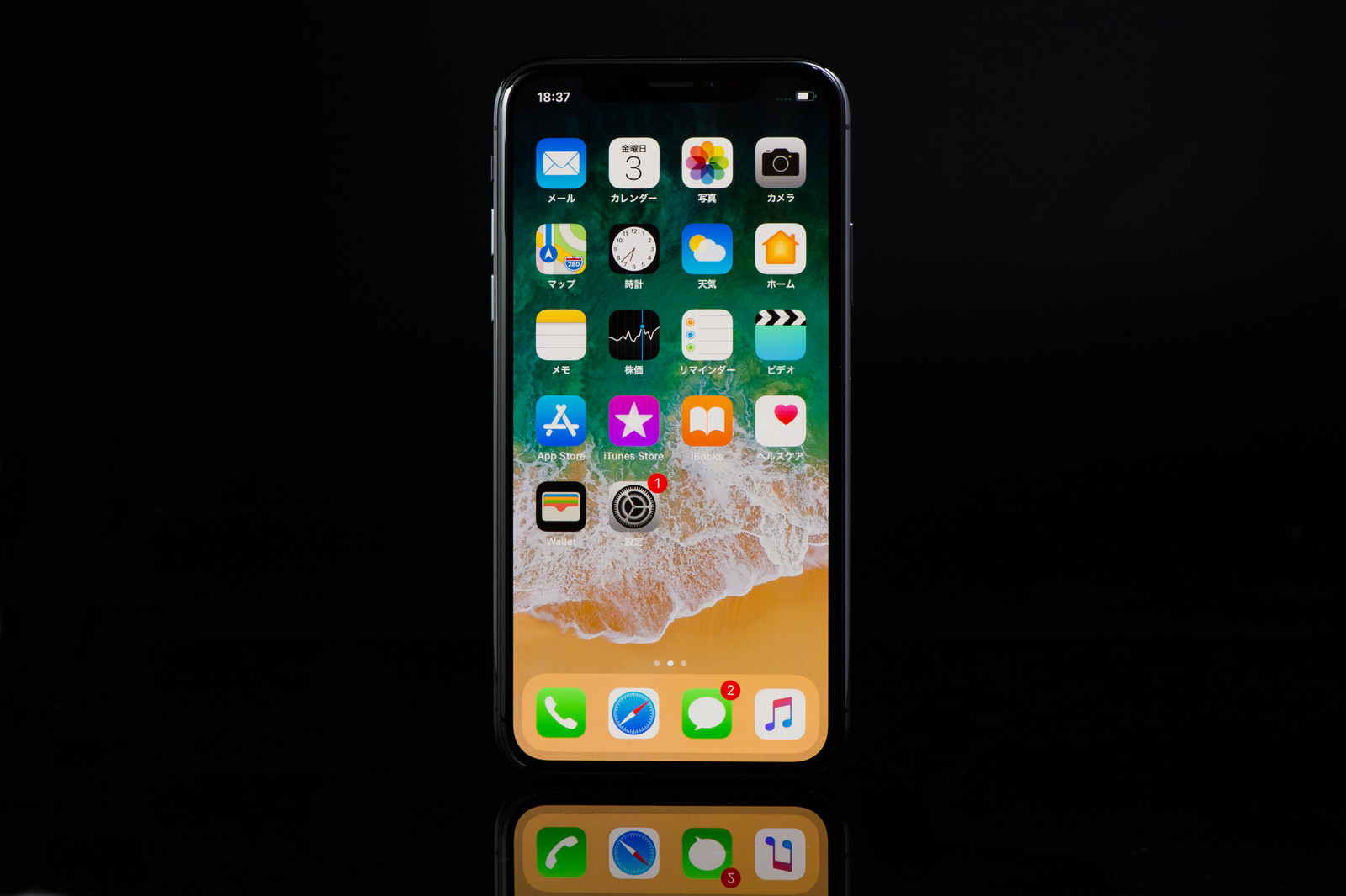
そもそもですが、今お使いのスマホからiPhoneへ機種変更するには、iPhoneを用意する必要があります。
SIMフリー版iPhoneがあるならiPhoneのSIMフリー版を持っている人、(または)買う予定の人は本ページ後半の「mineoでiPhoneへ乗り換える手順⑤」から読んでもらえばOKです。
そこまでは飛ばして頂いてOKです。
みなさんご存知の通りiPhoneにはたくさんの「機種」があり、現役の機種はだいたい
- iPhone 5s
- iPhone 6・iPhone 6 Plus
- iPhone 6s・iPhone 6s Plus
- iPhone SE
- iPhone 7・iPhone 7 Plus
- iPhone 8・iPhone 8 Plus
- iPhone X
といったところでしょう。
さらにそれぞれの機種に、ドコモ版・au版・ソフトバンク版・SIMフリー版といった「どこの携帯会社で買ったか」の違いもあります。
それらをまとめると、iPhoneはものすごいパターン数ができあがってしまい、かつパターンによって使える格安SIMが異なったり、SIMロック解除が必要だったり不要だったりします。



これからiPhoneを用意する人は、SIMフリー版のiPhoneがベスト
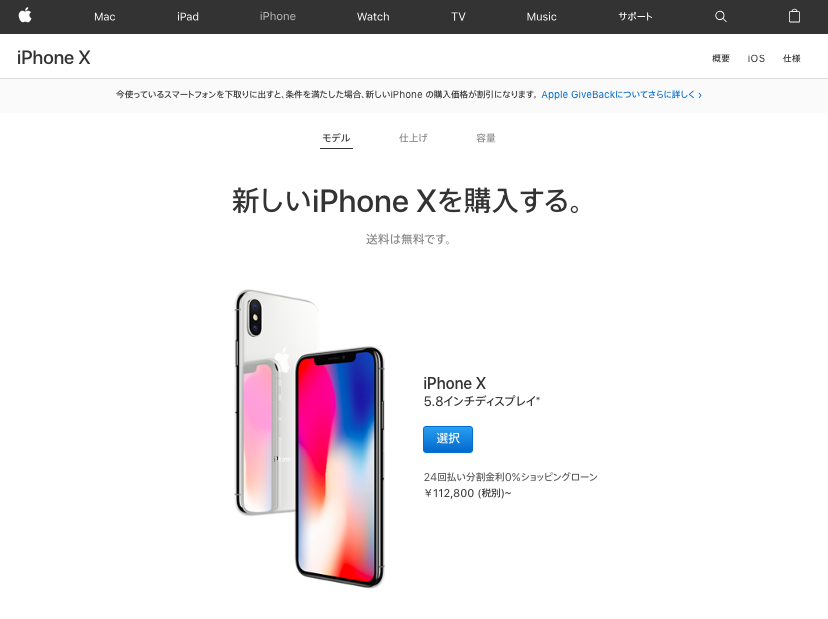
iPhoneに機種変更しようと思っている人で、まだiPhoneを用意していない人は、一番のおすすめは SIMフリーのiPhone です。機種はなんでもいいです。
というのも、SIMフリーのiPhoneならどこの格安SIMで使えるからです。
mineoには「A(au)プラン」と「D(ドコモ)プラン」という2プランありますが、この点も気にせず両方使えます。

SIMロック解除の方法は以下の記事を参照。

SIMフリーのiPhoneの購入方法は以下の記事で詳しく解説しているので参考にしてみてください。
本ページ後半の「mineoでiPhoneへ乗り換える手順④」で解説しています。
すでにiPhoneを持ってて、ドコモ・au・ソフトバンクのiPhoneだった場合は?

「SIMフリー版のiPhone」や「SIMロック解除をしたiPhone」ではなく、ドコモ・au・ソフトバンクのiPhoneが手元にある場合も、条件次第でmineoのSIMが使えます。
大手携帯会社のiPhoneなら大手携帯会社のiPhoneを持っている場合については、「mineoでiPhoneへ乗り換える手順③」で詳しく解説しています。
mineoでiPhoneへ乗り換える手順②:今使っているmineのプランは「Dプラン」か「Aプラン」かを確認する

mineoは、Dプラン=「ドコモ回線を利用できるプラン」と、Aプラン=「au回線を利用できるプラン」の2種類のプランを用意しています。いま自分が使いっているプランはどちらかを確認しましょう。
自分がmineoのDプラン・Aプランのどちらを使っているわからない場合は、mineoのマイページへログインすれば確認できます。
■mineoマイページの見方
まずmineoへアクセスして、マイページのアイコンをタップします(または以下の黄色いボタンを押してください)。
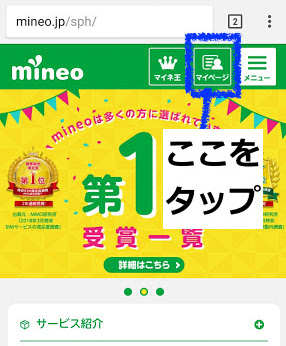
するとマイページへのログイン画面がでてくるので、eoIDとパスワードを入力してログインしましょう。
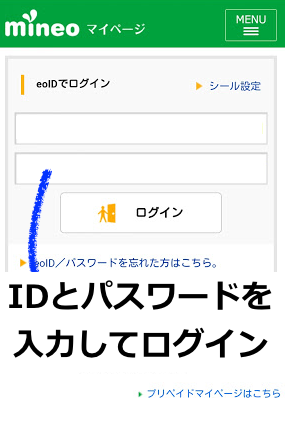
eoIDとパスワードがわからない人は、ログインボタン下の「eoID/パスワードを忘れた方はこちら。」をクリックして、パスワードの再発行などを行いましょう。
mineoでiPhoneへ乗り換える手順③:自分のmineoのプランと、用意したiPhoneの相性をチェックする

自分のプランがmineoの「Dプラン」か「Aプラン」かがわかったら、自分の用意した「iPhoneの機種」とプランの相性をチェックしましょう。

下表で確認してみてください。
■iPhoneの機種とmineoのプランの相性
| キャリア | iPhoneの機種 | プラン |
| ドコモのiPhoneの場合 | iPhone 5c以上ならすべて使える。 SIMロック解除は不要。 |
mineoの「Dプラン」 + 「nano SIM」で使える |
| auのiPhoneの場合 | iPhone X/ 8/8 PlusSIMロック解除は不要。 |
mineoの「Aプラン(au VoLTE SIM)」 + 「nano SIM」で使える。 |
| iPhone 5c~iPhone 7 Plus
「Aプラン」で使うならSIMロック解除は不要。 「Aプラン(au VoLTE SIM)」で使うならSIMロック解除が必要。 |
mineoの「Aプラン」 & 「Aプラン(au VoLTE SIM)」 + 「nano SIM」で使える。 |
|
| ソフトバンクのiPhoneの場合 | iPhone SE、6s以上ならすべて使える SIMロック解除が必要。 |
mineoの「Dプラン」 & 「Aプラン」 + 「nano SIM」で使える |
SIMロック解除の解説や、やり方は以下の記事を参照ください。

SIMロック解除ができない、au・ソフトバンクのiPhoneをお持ちの人は、別の格安スマホ会社であればiPhoneで格安SIMが使えます。以下の記事を参考にしてみてください。


mineoでは、Dプラン⇔Aプランの変更が可能だし、SIMのサイズも変更が可能だから、相性を合わせられるんだ(次項で解説)。
mineoでiPhoneへ乗り換える手順④:今使っているmineoのプラン(Dプラン・Aプラン)と用意したiPhoneの機種の相性が悪い場合は、Dプラン⇔Aプランを変更する

Dプラン⇔Aプランの変更をしない人上表をみて、今使っているmineoのプランとiPhoneの機種の相性が良い場合は、Dプラン⇔Aプランの変更をする必要はありません。
この項は読み飛ばして「mineoでiPhoneへ乗り換える手順⑤」に進んで頂いてOKです。
先ほど紹介した表を見てもらうとわかりますが、例えば「手元にドコモのiPhoneがあるが、mineoのAプランを使っている」場合などはそのままでは使えないです(相性が悪い)。
その場合は
- ドコモのiPhoneをSIMロック解除して、SIMフリー化する
または
- mineoの「Aプラン」から→「Dプラン」に変える
の2つの方法があります。
なお、手元にあるiPhoneが「iPhone 6以下」だったり、ドコモをすでに解約して3ヶ月以上経過していたりすると、SIMロック解除が行えません。

auのiPhoneを持ってて、mineoのDプランを使っている場合も同じ理屈で、Dプランから→Aプランへ変更しましょう。
Dプラン⇔Aプランを変更方法:mineoのマイページへログインする
まずmineoへアクセスして、マイページのアイコンをタップします(または以下の黄色いボタンを押してください)。
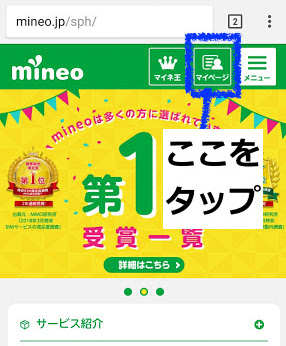
するとマイページへのログイン画面がでてくるので、eoIDとパスワードを入力してログインしましょう。
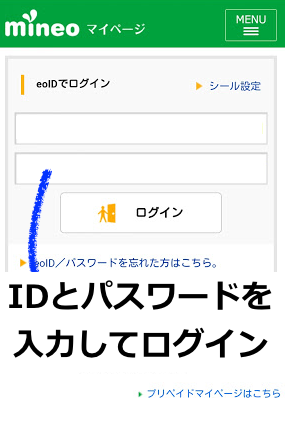
eoIDとパスワードがわからない人は、ログインボタン下の「eoID/パスワードを忘れた方はこちら。」をクリックして、パスワードの再発行などを行いましょう。
Dプラン⇔Aプランを変更方法:mineoのマイページ下部にある「ご契約サービスの変更」から手続きを進める
Dプラン⇔Aプランでは、SIMの作りがそもそも異なるので、Dプラン⇔Aプランをを変更する場合は、SIMを改めて発行します。
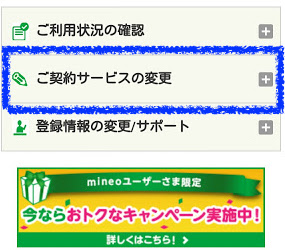
mineoのマイページ下部にある「契約サービスの変更」をタップして手続きを進めます。
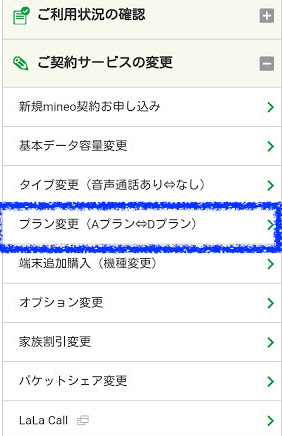
次に「プラン変更(Aプラン⇔Dプラン)」という項目をタップします。
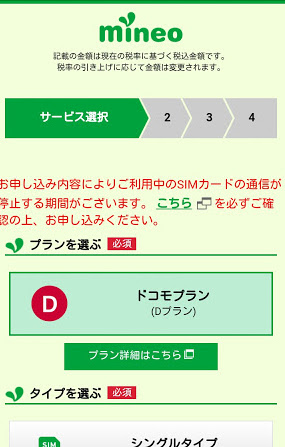
続いて、プランを選びます。これは、今使っているプランとは逆のプランしか表示されません。私の場合はmineoで「Aプラン」を利用中なので、変更したいプランは「Dプラン」しか選べないようになっています。
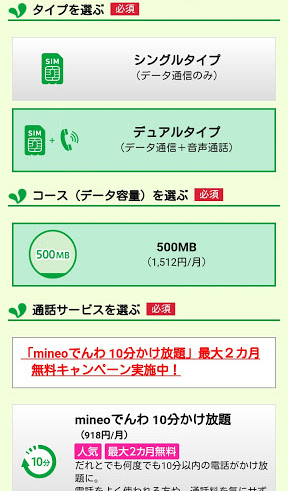
次に、SIMのタイプを選びます。「シングルタイプ」と「デュアルタイプ」があり、090・080などの電話番号を使えるSIMは「デュアルタイプ」となります。「シングルタイプ」はネットだけできるSIMです。
続いて、コース(データ容量)を選ぶ項目がありますが、こちらは現在利用中のコース(データ容量)しか選択できないようになっています。
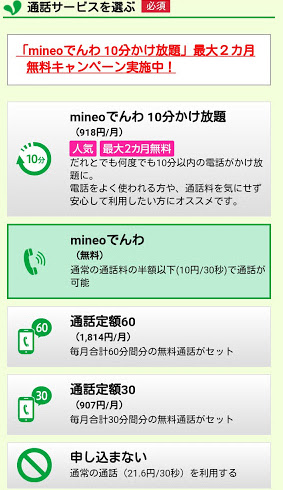
続いて、通話サービスを選びます。mineoの「10分通話かけ放題」のオプションに入っている人は「mineoでんわ 10分かけ放題」を選択します。「通話定額30・60」に入っている人は同様に「通話定額30・60」を選択しましょう。
何も入ってない人は「mineo でんわ(無料)」を選択すればOKです。これは「mineoでんわ」という無料アプリから電話をすれば通話料が半額になるサービスでmineo利用者なら誰でも使えるサービスです。タダなので使わないと損です。
Dプラン⇔Aプランを変更方法:iPhoneとセットでSIMを発行するか、SIMのみを発行するかを選ぶ
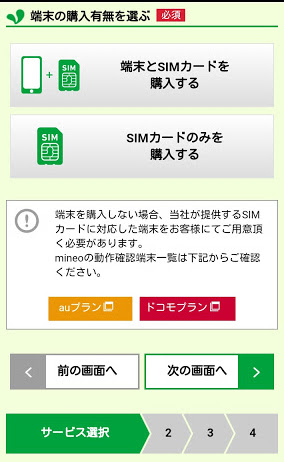
今回、Dプラン⇔Aプランの変更をする場合はSIMを改めて発行することになります。mineoではSIMを改めて発行(購入)する場合、スマホをセットで買うことができるルールになっています。
■iPhoneとセットでSIMを発行する場合
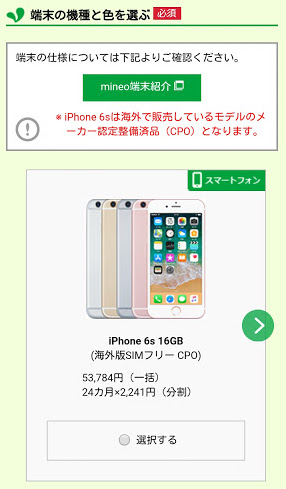
実はこの、セット購入できるスマホの中に「iPhone」があるので、ここでiPhoneを準備するのもありです。mineoで売っているiPhoneは海外版なので安く手に入ります(使い勝手はほぼ変わりません)。

■SIMのみを申し込む場合
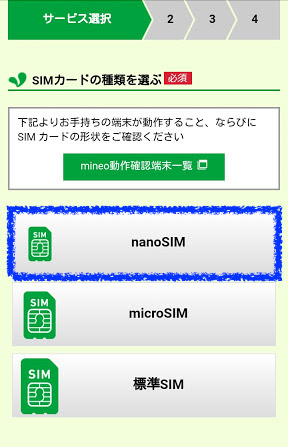
SIMのみを発行する場合は、SIMのサイズを選択する画面がでてきます。iPhoneはnano SIMなので、nano SIMを選びましょう。
あとは流れに沿って「申し込む」ボタンを押せば完了です!
mineoでiPhoneへ乗り換える手順⑤:「Dプラン」⇔「Aプラン」の変更をしなくていい人は、今使っているmineoのSIMのサイズを確認する
Dプラン⇔Aプランの変更をする人前項の「Dプラン」⇔「Aプラン」の変更が必要な人は、そこでSIMのサイズも合わせて変更するので、この項は読み飛ばして「mineoでiPhoneへ乗り換える手順⑥」に進んで頂いてOKです。
先ほど「Dプラン」⇔「Aプラン」の変更をしなくていい人は、SIMのサイズを確認してみてください。
SIMカードには、標準SIM・micro SIM(マイクロSIM)・nano SIM(ナノSIM)の3つのサイズがあります。
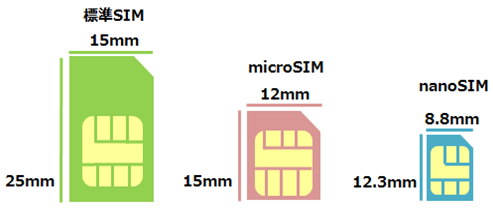
スマホがでたての頃は標準SIMが主流でしたが、ここ数年のスマホはほぼ「micro SIM」か「nano SIM」で、最新機種に関してはほぼ「nano SIM」です。
現にiPhoneも、iPhone 4s以降はすべて nano SIM になっています。
| SIMサイズ | iPhone機種 |
| micro SIM(マイクロSIM) | iPhone 4、iPhone 4 |
| nano SIM(ナノSIM) | iPhone 5以降 |

ちなみに日本で人気の「Zen Fone」シリーズだと、「ZenFone 2シリーズ」まではmicro SIMのみ対応、「ZenFone 3シリーズ」からはnano SIMとmicro SIM両方対応になっています。
使用中のmineoのSIMのサイズが「nano SIM(ナノSIM)」だった場合
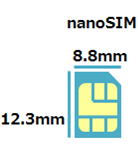
現在お使いのスマホに挿さっているSIMがnano SIMだった場合は、iPhoneに合ったサイズなのでそのままでOKです。
使用中のmineoのSIMのサイズが「micro SIM(マイクロSIM)」だった場合
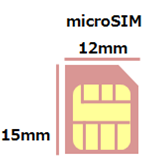
現在お使いのスマホに挿さっているSIMがmicro SIMだった場合は、iPhoneで使えるnano SIMよりも大きいSIMになってしまうため、SIMのサイズを「micro SIM」 → 「nano SIM」へ変更する必要があります。
mineoでは、「SIMのサイズ変更」というサービスを「mineoのマイページ」から行えるようになっています。

mineoだけでなく、どの格安スマホ会社も「マイページ(会員専用WEBページ)」を用意しており、SIMの交換やプラン変更、解約なんかの手続きがマイページから簡単にできるようになっています。

どこの格安スマホ会社もマイページから手続きが行えます。
それでは、SIMのサイズ変更の手続き方法を解説します。手続きは3分で終わります。
mineoのマイページでSIMのサイズ変更をする:マイページへログインする
まずmineoへアクセスして、マイページのアイコンをタップします(または以下の黄色いボタンを押してください)。
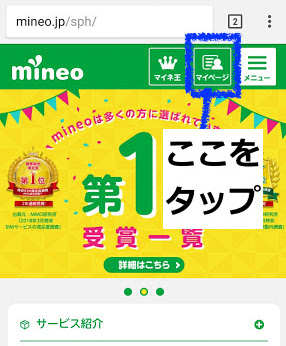
するとマイページへのログイン画面がでてくるので、eoIDとパスワードを入力してログインしましょう。
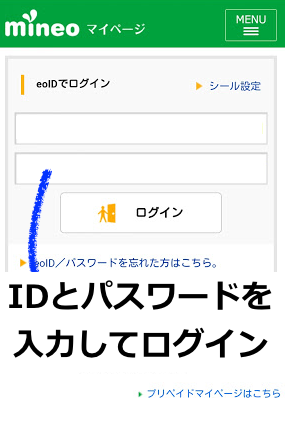
eoIDとパスワードがわからない人は、ログインボタン下の「eoID/パスワードを忘れた方はこちら。」をクリックして、パスワードの再発行などを行いましょう。
mineoのマイページでSIMのサイズ変更をする:mineoマイページの下部にある「登録情報の変更/サポート」から手続きを進める
mineoマイページにログインしたら、ページ下部の「登録情報の変更/サポート」というボタンをタップしましょう。
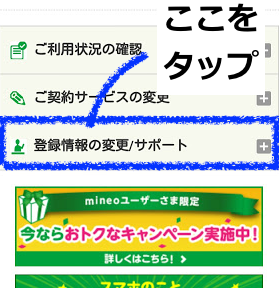
すると、色々な手続き項目がでてきます。今回は、SIMカードのサイズ変更をしたいため、「SIMカード変更・再発行」をタップします。
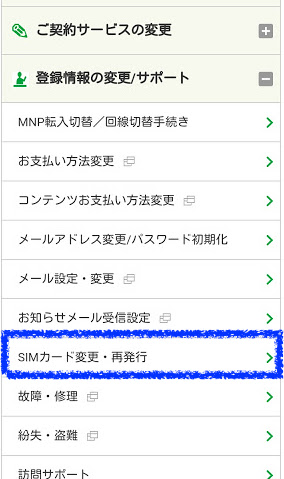
iPhone 5以降はすべて「nano SIM」なので、nano SIMを選択します。「au VoLTE SIM」を使いたい人は、サイズを選択せず「au VoLTE SIM」という名前を選択します(au VoLTE SIMは、全サイズに対応したSIMなのでサイズ選択はしません)。

最後に、SIMのサイズ変更の「申し込み確認ページ」が表示されますので、問題なければ「申し込む」ボタンを押しましょう。数日すると、サイズ変更をしたSIMがmineoから自宅へ届きます。
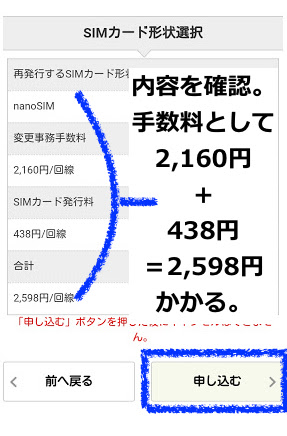 ちなみに、SIMのサイズ変更には手数料として2,598円かかります。これは月額料金のように毎月でなく、SIMのサイズ変更を行なう時だけ発生するものです。
ちなみに、SIMのサイズ変更には手数料として2,598円かかります。これは月額料金のように毎月でなく、SIMのサイズ変更を行なう時だけ発生するものです。

今まで使っていた月額で使用し続けられます。
新しいSIMが届くと、今まで使っていた古い方のmineoのSIMは使えなくなるため、事前に新たに届いたSIMを挿せるiPhoneを用意してから、SIMのサイズ変更手続きを行いましょう。
mineoでiPhoneへ乗り換える手順⑥:iPhoneにSIMを挿し替えたら、iPhoneのプロファイルをインストールする

お使いになりたいiPhoneへmineoのSIMを挿したら、機種変更は99%完了です。


mineoのSIMをiPhoneに挿しても、実はそのままでは使えません。最後に、mineoでiPhoneのプロファイルを取得する必要があります。
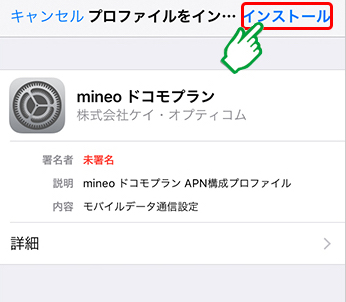
プロファイルは、簡単に言うと「iPhone(iOS)がmineoのSIMで通信するのに必要な”設定”が書かれたメモ」のようなものだと思ってください。このメモがあると、iPhone君が迷わずmineoでネットできるイメージです。


このへんは流してOK。
mineoのプロファイルは公式サイトから取得可能です。
以上で、mineoのSIMでiPhoneが使えるようになります。
まとめ
格安SIM+Androidスマホを利用中の人がiPhoneに乗り換えるのは、SIMのサイズが「nano SIM」で、機種変更先のiPhoneがSIMフリー版(またはSIMロックを解除したもの)であれば、非常に簡単にできます。
SIMのサイズがmicro SIMだったり、ドコモ/au/ソフトバンク版のiPhoneだった場合はちょっと面倒ですが、手続きを踏めば可能なので、「やっぱりiPhoneがいい!」って人はぜひ乗り換えを検討してみては!































